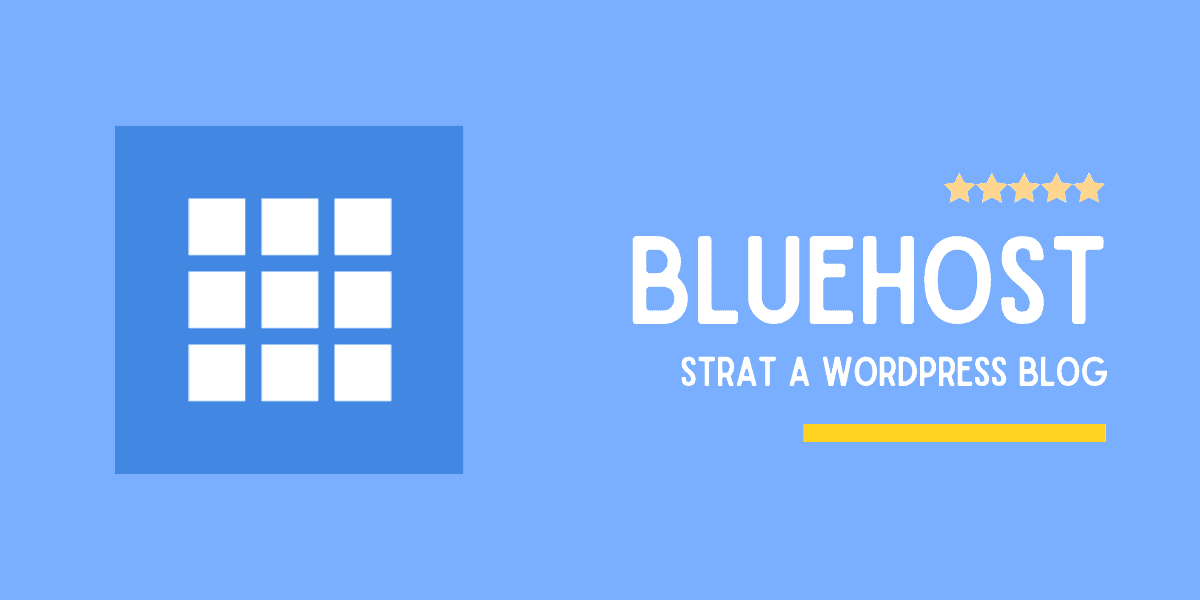Bluehost 호스팅 2022에서 WordPress 블로그를 시작하는 방법은 무엇입니까? 단계별 가이드
게시 됨: 2022-10-12따라서 " Bluehost에서 WordPress 블로그를 시작하는 방법?"을 배우고 싶습니까? ".
축하합니다! WordPress는 블로그를 만들기 위한 훌륭한 솔루션이며, 이미 최고의 웹 호스팅 회사 중 하나인 "Bluehost"를 선택했습니다.
급히? 바로 여기를 클릭하여 1단계로 바로 이동하고 지금 시작하십시오.
지금 개인 블로그, 개인 블로그 또는 비즈니스 블로그를 만들고 싶으시다면 사전 경험이 없는 이 단계별 가이드를 읽고 몇 분 안에 온라인 상태가 되십시오.
들어갈 준비가 되셨나요? 시작하자.
2022년에 Bluehost에서 WordPress 블로그를 시작하는 방법은 무엇입니까?
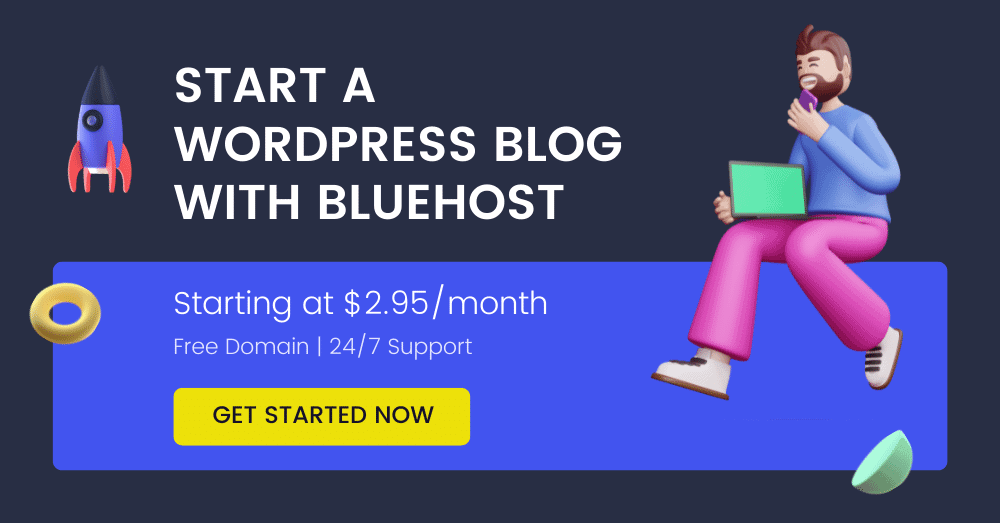
이 간단하지만 단계별 가이드가 도움이 될 것입니다. WordPress 및 Bluehost 호스팅으로 블로그를 처음부터 설정하는 방법.
장점은 이 가이드가 100% 무료이며 기술 지식이 필요하지 않고 100% 관심만 있으면 된다는 것입니다.
먼저 블로깅 분야에 대한 제 이야기...
블로그를 시작한 것은 제 인생에서 가장 잘한 결정 중 하나였습니다. 내가 말한 것은, 특히 온라인으로 돈을 벌기 위한 제휴 마케팅 전략을 발견한 후 블로깅은 내 인생을 완전히 바꿔 놓았습니다.
이제 인도에서 전문 블로거가 된 지 6년이 넘었습니다. 그리고 저는 이것이 의미가 있다고 믿습니다. Bluehost 호스팅으로 WordPress 블로그를 만드는 동안 나를 따라야 합니다.
다음은 Bluehost에서 10단계로 WordPress 블로그를 시작하는 방법에 대한 제가 가장 좋아하는 초보자 설정 가이드입니다(6년 이상의 경험을 기반으로 함).
기술적인 측면에서 Bluehost로 WordPress를 설정하는 것은 실제로 매우 간단합니다. 당신이 하는 모든 일:
- 멋진 블로그 도메인 이름을 선택하고 등록하십시오.
- Bluehost 호스팅에 가입 – Bluehost는 WordPress 블로그를 만들기에 가장 좋은 곳으로 추천합니다.
- Bluehost 호스팅에 WordPress를 설치하십시오.
- 적절한 블로깅 WordPress 테마를 선택하십시오.
- 블로그에 필수 WordPress 플러그인 세트를 설치하십시오.
- 사이트를 사용자 정의하고 SEO 친화적으로 만드십시오.
- 첫 번째 블로그 게시물을 작성하고 게시합니다.
많은 것처럼 보일 수 있지만 이 모든 단계를 수행하는 것은 간단합니다. 먼저 호스팅 회사에서, 그리고 나서 WordPress 대시보드 자체에서.
참고 : Bluehost에서 호스팅을 구입할 준비가 되면 내 링크를 사용하십시오. 이것은 제휴 링크(소액 수수료를 받게 됨을 의미함)이지만, 또한 $2.95/월의 특별 할인 가격을 잠금 해제할 수 있습니다.
자체 호스팅 WordPress 및 Bluehost를 사용하여 블로그를 시작하는 데 필요한 모든 단계를 보여 드리겠습니다 . 그리고 수많은 스크린샷과 초보자에게 친숙한 지침으로 이를 수행할 것입니다.
WordPress에서 Bluehost로 웹사이트를 만드는 방법을 배우는 첫 번째 단계는 2022년에 블로거가 되는 것의 이점을 아는 것입니다.
보자…
블로거가 되는 것의 장점
저처럼 누구나 블로그로 돈을 벌 수 있습니다. 투자한 돈을 돌려받고 웹 호스팅 비용을 지불했습니다. 그리고 올바른 조치를 취한다면 당신도 그렇게 할 것이라고 100% 확신합니다.
블로깅은 누구나 한 번쯤은 해볼 만한 일입니다. 오늘은 웹사이트/블로그를 구축해야 하는 이유에 대해 말씀드리고자 합니다.
기능을 살펴보겠습니다.
- 블로깅은 온라인에서 지식과 의견을 공유하는 가장 좋은 방법입니다.
- " 지식은 돈이다 "라는 말을 들을 수 있습니다. 그건 사실이야. 블로그에서 수천 달러를 버는 수백만 명의 블로거(특히 인도 및 미국)가 있습니다.
- 지식을 늘리고 더 나은 작가로 만드는 데 도움이 됩니다.
- 간단한 블로그를 통해 지식과 전문성을 보여줄 수 있는 플랫폼으로 활용할 수 있습니다.
- 세계에서 가장 부유한 사람들은 모두가 일자리를 찾고 블로그를 시작하는 것이 네트워크를 확장하는 확실한 방법이기 때문에 네트워크를 구축합니다.
WordPress 블로그 시작에 필요한 것들
이것은 웹에서 여러 번 받는 가장 일반적인 질문입니다. " WordPress와 Bluehost로 웹사이트를 만들려면 무엇이 필요한가요? ". 다음은 다음과 같습니다.
- 기술 지식 없음
- 컴퓨터 프로그래밍 없음
- 큰 돈은 아니지만
- 팀이 아님
예, 위의 모든 사항이 요구되는 것은 아닙니다. 그렇다면 실제로 무엇이 필요합니까?
WordPress에서 블로그를 만들려면 세 가지만 있으면 됩니다. 그것은 당신, 컴퓨터 또는 노트북, 그리고 정상적인 인터넷 연결입니다.
Bluehost 호스팅에서 WordPress 블로그를 시작하기로 이미 결정하셨다는 것을 알고 있습니다. 그러나 여전히 Bluehost 호스팅이 2022년 웹사이트 구축을 위한 최선의 선택인 이유를 공유하고 싶습니다.
Bluehost 호스팅으로 WordPress 블로그를 만들어야 하는 이유는 무엇입니까?
Bluehost는 2022년 최고의 WordPress 호스팅 회사 중 하나이며 WordPress는 공식 호스팅 페이지에서 웹 호스트를 권장합니다.
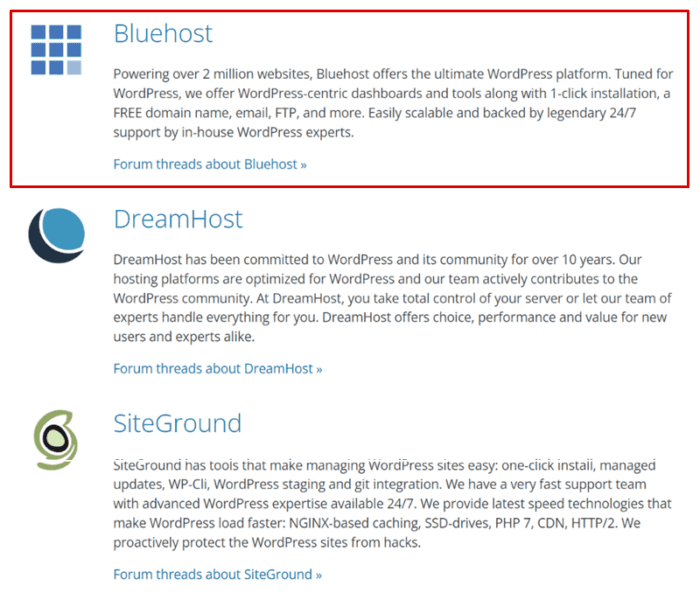
그리고 이것이 Bluehost로 자신의 블로그를 시작해야 하는 충분한 이유라고 생각합니다. 12개월 패키지를 구매한 경우에만 월 $2.95 의 저렴한 비용이 듭니다.
한 가지 더 흥미로운 사실은 내 링크를 사용하여 Bluehost 호스팅에 등록하면 1년 동안 .COM 도메인 이름을 무료로 얻을 수 있다는 것입니다.
일반적으로 Godaddy, Siteground 및 A2 Hosting은 동일한 도메인 등록 서비스에 대해 연간 각각 $1.17, $15.95 및 $14.95입니다.
또한 Bluehost 호스팅을 선택하여 WordPress 블로그를 처음부터 시작하는 데에는 여러 가지 이유가 있습니다. 이것들은:
- 원클릭 워드프레스 설치 소프트웨어가 있습니다. Bluehost로 WordPress 블로그를 만들기 위해 기술적인 사람이 될 필요가 없습니다.
- 필요할 때마다 최고의 서비스를 제공하기 위해 연중무휴 기술 지원을 제공합니다.
- Bluehost는 WordPress에서 공식적으로 권장하는 웹 호스트로 블로그를 구축하는 것이 합리적입니다.
- 가격은 Hostgator 또는 Siteground와 같은 다른 웹 호스팅 제공업체보다 $2.95만큼 매우 낮습니다. 무료 도메인($15.95 상당)을 받게 됩니다.
- 구매일로부터 30일 이내에 언제든지 Bluehost 계정을 취소할 수 있습니다. 계정을 제거하고 환불을 받는 데 10분 미만이 소요됩니다.
- 최대 $200의 무료 마케팅 예산을 무료로 받을 수 있습니다.
- WP Blogging 101 독자를 위한 고정 70% 할인. 이는 최소 12개월 청구서로 월 $2.95에 시작할 수 있음을 의미합니다.
많은 웹호스트가 존재하지만 블루호스트는 사이트그라운드, 드림호스트 등 최고의 웹호스팅 업체에서 1위를 차지하고 있습니다.
그리고 이것이 대부분의 최고의 블로거와 웹 마스터가 초기 웹 호스팅 요구 사항에 Bluehost를 권장하는 주된 이유입니다.
이 호스팅에 대한 아래 Google 동향 보고서를 참조하십시오. 다른 추천 회사보다 가장 많이 검색됩니다.
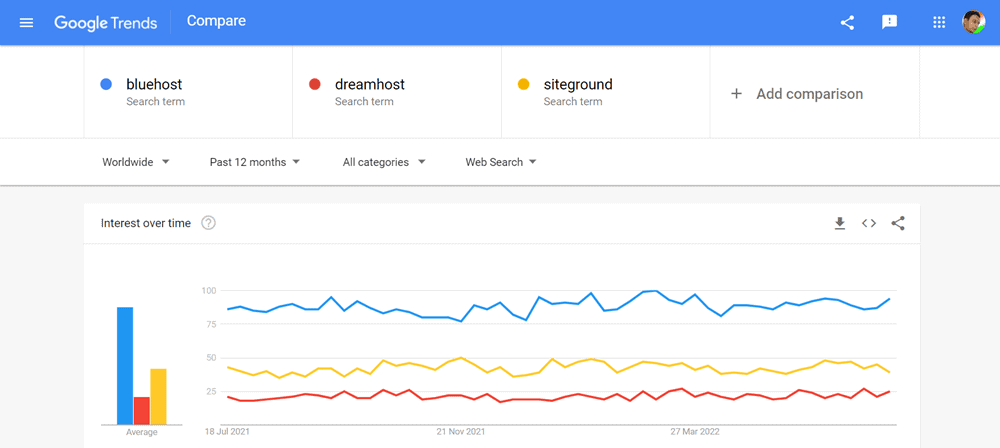
내가 말하고 싶은 것은 Bluehost에서 WordPress 블로그를 시작하려는 경우 첫 번째 시도에서 블로그 성공을 달성하기 위한 가장 현명한 결정이 될 것입니다.
이 기사를 완전히 유익한 정보로 만들기 위해 2022년에 Bluehost에서 WordPress 블로그를 시작하기 위해 따라야 할 10가지 필수 단계를 다루었습니다.
괜찮아요; 여기에 필요한 기술 능력은 거의 없지만 코딩은 필요하지 않습니다.
따라서 이 단계를 각각 수행하면 다음 몇 분 이내에 WordPress 블로그 설정이 완료될 것입니다.
1단계: 블로깅 틈새 시장 선택
가장 먼저 찾아야 할 것은 NICHE/TOPIC입니다. 블로그에 콘텐츠를 작성하려는 것입니다.
수천 개, 심지어 100,000개 이상의 주제가 쓰기 시작할 수 있습니다. 또한 백만 가지 아이디어가 머리를 맴돌 수 있습니다.
그러나 당신이 열정을 가지고 있는 주제를 중심으로 블로그를 만드는 것이 가장 현명한 결정이 될 것입니다.
다음과 같은 수백 가지의 NO MONEY 주제가 있음을 기억하십시오.
- APK 파일
- 무료 SMS
- 무료 배경 화면
- 해킹 팁
- 무료 영화 다운로드
- 이벤트 블로깅 스크립트
이러한 틈새 시장은 대규모 월간 검색으로 경쟁력이 떨어집니다. 그러나 매월 수백만 건의 방문이 발생하더라도 이를 통해 얻을 수 있는 돈은 많지 않습니다.
따라서 기술을 소유하고 있다면 블로그 틈새 시장을 위한 도구로 선택하십시오. 그러나 초보자이고 블로깅에 대한 틈새 아이디어를 얻지 못한다면 대부분의 블로거부터 시작하는 것이 좋습니다.
- 제휴 마케팅
- 기술
- 안내하는 방법
- 건강과 피트니스
- 영화 리뷰
블로그 틈새 시장을 결정했다면 다음으로 중요한 단계는 도메인 이름에 대한 아이디어를 얻는 것입니다.
2단계: 도메인 이름 아이디어 얻기
도메인 이름은 wpblogging101.com과 같은 웹사이트의 주소입니다. 초보자로서 마음에 킥-엉덩이 도메인 아이디어를 얻는 것은 쉬운 일이 아니지만 그렇다고 어렵지도 않다는 것을 기억하십시오.
완벽한 이름을 얻으려면 블로깅 틈새 시장과 관련이 있고 웹 사이트 뒤의 비전을 표현하는 미친 이름을 찾기 위해 머리를 압박해야 합니다.
작업을 더 쉽게 하기 위해 환상적인 도메인 이름 아이디어를 찾는 데 도움이 되는 몇 가지 팁을 공유합니다.
- 짧은 이름 결정
- .COM과 같은 TLD 도메인 확장자로 이동합니다.
- 하나 이상의 키워드 추가
- 기억에 남을 수 있도록
- 입력하기 쉬운 이름 선택
- 숫자와 하이픈을 피하십시오
위의 팁도 초보자에게는 그다지 도움이 되지 않는다는 것을 이해할 수 있지만, 몇 가지 트릭을 적용하면 틈새 기반 도메인 이름을 찾는 것이 매우 쉬워집니다.
2016년부터 블로거가 되어 인터넷에서 수천 개의 도메인 이름을 살펴보았습니다. 때때로 나는 매우 놀라운 이름이 있다는 것을 알아차렸습니다. 완벽한 도메인 이름을 구축하는 미친 아이디어를 얻는 방법에 대한 아이디어를 제공합니다.
여기, 첫 번째 WordPress 블로그의 이름을 지정하는 몇 가지 멋진 트릭을 공유합니다.
- Fire Word + 틈새 키워드 사용: Seotoolsfreetrial.com(무료 평가판 시작)
- Niche + Fire Word 철자 오류: Wpblogging101.com (WP + Blogging +101)
- 귀하의 전체 이름: Harpreetkumar.com(Harpreet + Kumar)
참고 : 도메인 이름을 가치 있는 브랜드로 전환하려면 많은 시간, 노력, 열정 및 노력이 필요하므로 유명해지기까지 시간이 걸립니다. 반면에 isitdownorjustme.net과 같은 키워드 도메인은 너무 많은 작업이 필요하지 않습니다(틈새 경쟁에 따라 다름).
3단계: Bluehost에서 도메인 + 호스팅 구매
Bluehost 호스팅의 가장 좋은 점 중 하나는 모든 호스팅 계획에서 무료 .com 도메인을 얻게 된다는 것입니다.
| 평가 | 5개 중 5개 |
| 블로그 호스팅 | 월 $2.95(1년 동안 청구됨) |
| ️ 무료 도메인 | 첫해 무료(연간 $17.99 이후) |
| 이메일 | 무료 웹 기반 이메일/전달 |
| SSL | 무료 SSL 인증서 |
| 저장 | 50GB |
| 대역폭 | 제한 없는 |
| 웹사이트 | Bluehost.com |
할인된 가격으로 Bluehost에서 호스팅을 구매하려면 아래 가이드를 단계별로 따르세요.
1) 먼저 이 매직 링크를 눌러 Bluehost 웹 사이트를 방문하고 " 지금 시작하기 "라는 녹색 버튼을 클릭합니다. 특별 할인 쿠폰 코드가 자동으로 추가됩니다.
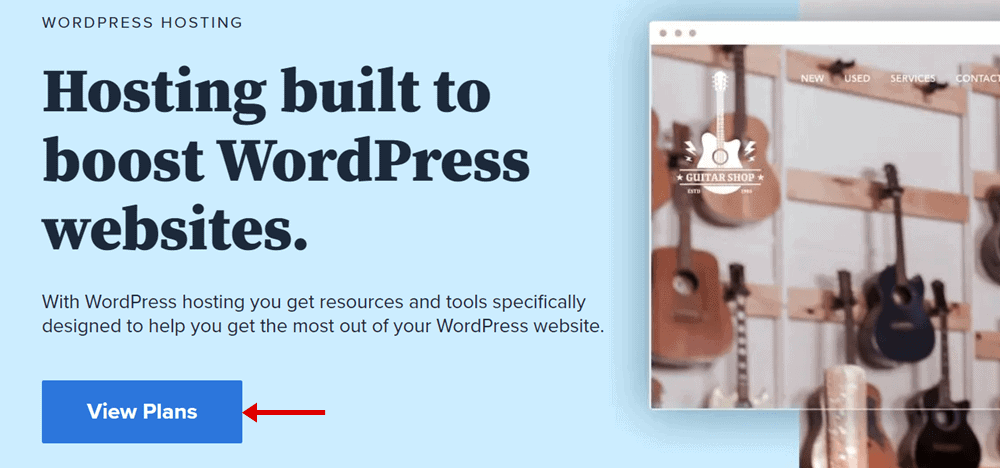
2) 이제 Bluehost 웹 호스팅 패키지가 표시되는 페이지가 표시됩니다. 여기에서 " 기본 ", " 플러스 ", " 초이스 플러스 " 또는 " 프로 " 계획 중에서 호스팅 계획을 선택해야 합니다(아래 이미지 참조).
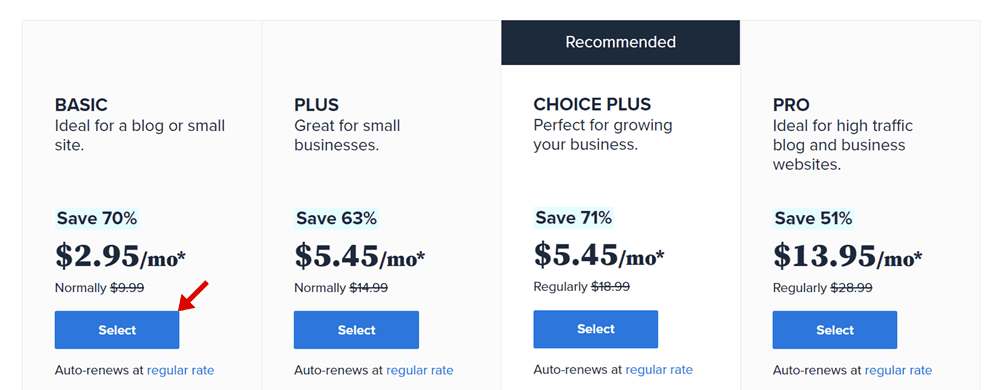
- 기본 플랜을 사용하면 서버에서 단일 웹사이트를 호스팅할 수 있습니다. 여기에는 무료 .COM 도메인 1개, 하위 도메인 25개, 50GB 스토리지, 이메일 계정 5개, 100MB 이메일 스토리지, 무료 SSL, Bluehost 스타터 플랜 $2.95/월 및 갱신 시 시작됩니다. 시간이 지나면 $9.99/월을 지불해야 합니다.
- 플러스 호스팅 계획을 사용하면 웹사이트를 무제한으로 호스팅할 수 있습니다. 가격은 $4.95/월부터 시작하며 갱신 시 월 $10.99가 청구됩니다. 또한 이 프로그램은 무료 .COM 도메인, SSL 인증서, 무제한 대역폭, 무제한 이메일 계정, 무제한 하위 도메인 및 $200 마케팅 제안을 제공합니다.
- Choice Plus 플랜은 Plus 플랜과 거의 유사한 기능을 가지고 있습니다. 추가 기능으로 웹사이트 분석에 액세스하기만 하면 됩니다. 플러스 플랜과 동일한 금액을 청구하지만 갱신 시점에 매월 약 $4를 지불하게 됩니다.
- Pro 요금제는 Plus 요금제 + 도메인 개인 정보 보호, $5.45/월의 가격으로 사이트 백업 및 $14.99/월을 지불해야 하는 갱신 시간과 동일한 기능을 제공합니다.
내 제안 : " 플러스 " 플랜을 사용하면 무제한의 웹사이트를 만들 수 있으므로 추천합니다.
3) 다음 단계는 " New Domain " 이라는 왼쪽 상자에 등록하려는 도메인 이름을 추가하는 것입니다.
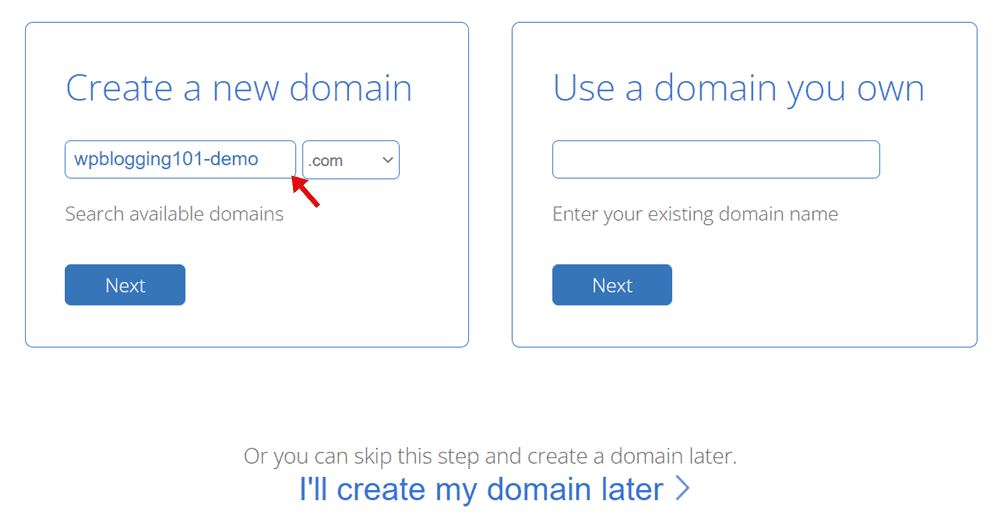
참고 : 이미 등록된 도메인이 있는 경우 오른쪽 상자에 " I Have A Domain Name "이라고 표시된 도메인을 추가합니다.

4) 여기에서 " 계정 정보 , 패키지 정보 , 패키지 추가 정보, 결제 정보 및 제출 " 5단계를 따라야 Bluehost 가입이 완료됩니다.
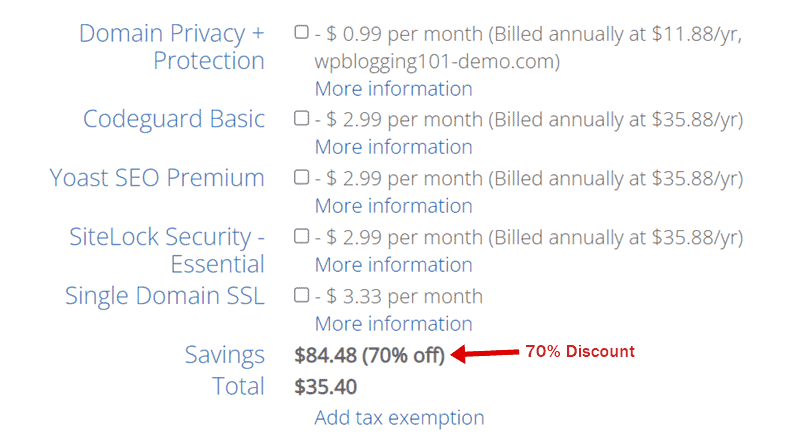
- 계정 정보 : 이름, 주소, 이메일, 도시, 거리, 국가, 전화번호 등과 같은 기본 정보를 입력합니다.
- 패키지 정보 : Bluehost 호스팅 계획 기간을 선택합니다(호스팅 요금 할인을 최대화하려면 12개월 또는 36개월 패키지를 구입하는 것이 좋습니다).
- 패키지 추가 기능 : Bluehost 시스템은 " Code Guard ", " Site Lock ", "SEO 도구" 및 " Office 360 Email Essentials "와 같은 기능을 자동으로 추가합니다. WordPress 블로그를 시작하기 위해 지금 당장은 이러한 부가 기능이 필요하지 않습니다. 따라서 모두 선택을 취소합니다. (단, WHOIS 도메인 이름 기록에서 개인 정보를 숨기기 위해 " 도메인 개인 정보 보호 " 표시를 유지할 수 있습니다.)
- 결제정보 : " 신용카드번호 ", " 유효기간 ", " CVV코드 "를 입력하여 결제합니다. " 추가 지불 옵션 " 링크를 클릭하여 PayPal 게이트웨이를 통해 호스팅 청구서를 지불할 수 있습니다.
- 제출 : 위의 4단계가 완료되면 " 이용약관 " 에 동의하고 " 체크아웃 " 에 대한 " 제출 버튼 " 을 클릭하십시오 .
결제를 완료하고 호스팅 계정을 활성화하는 데 몇 초가 소요됩니다(Bluehost 시스템에서 " 계정 청구 정보 " 및 " cPanel 로그인 자격 증명 "을 이메일로 전송함).
축하합니다. 웹 호스팅을 성공적으로 구매하셨습니다. 이제 Bluehost 호스팅에 WordPress 설치를 시작할 때입니다.
이 단계를 기다리고 있었다는 것을 알고 있습니다. 그럼 더 진행해 보겠습니다.
4단계: Bluehost 호스팅에 WordPress 설치
이제 " 호스팅에 WordPress를 설치하는 방법? ". 글쎄, Bluehost는 웹 호스팅을 완전히 개조하고 WordPress 지향적으로 만들었습니다.
요즘 Bluehost 호스팅에 WordPress를 설치하는 두 가지 방법이 있습니다. 나는 두 가지 방법과 당신에게 적합한 선택에 대해 언급하고 있습니다.
Marketplace를 사용하여 Bluehost에 WordPress 설치(레거시)
- Bluehost cPanel 계정에 로그인합니다.
- 웹 사이트 섹션을 찾은 다음 WordPress 설치를 선택합니다.
- 설치 버튼을 클릭하여 애플리케이션 설치를 시작합니다.
- 설치할 도메인 이름을 선택합니다. 도메인 옆의 필드에서 하위 폴더를 비워 둡니다.
- 고급 옵션을 클릭하여 새 WordPress 설치를 위한 사용자 이름과 암호를 설정합니다.
- 약관 및 라이선스 계약에 동의합니다.
- 설치 버튼을 누릅니다.
설치 프로세스를 완료하는 데 몇 초 정도 걸립니다.
내 사이트로 Bluehost 호스팅에 WordPress 설치(Bluerock)
- Bluehost 호스팅 계정에 로그인합니다.
- 왼쪽 메뉴 옵션에서 내 사이트 탭을 엽니다.
- 이제 사이트 만들기 버튼을 클릭합니다.
- 사이트 이름과 사이트 태그라인을 입력합니다.
- 다음 버튼을 클릭합니다.
- 드롭다운 목록에서 기본 도메인 이름을 선택합니다.
- 설치할 디렉터리를 선택하고 다음을 클릭합니다.
다음 버튼을 클릭하면 Bluehost 호스팅에 응용 프로그램이 설치됩니다. 자세한 내용은 "Bluehost에 WordPress를 설치하는 방법"에 대한 자세한 가이드를 참조하십시오.
다음 단계로 넘어갑시다.
5단계: 더미 콘텐츠 삭제
Bluehost로 WordPress 설치를 완료한 후 다음 단계는 WordPress 사이트에서 게시물, 페이지, 플러그인, 댓글, 테마 등과 같은 더미 콘텐츠를 제거하는 것입니다.
이것들은 기본 WordPress 설치의 일부이며 블로그에 보관할 필요가 없습니다.
게시물을 삭제하려면 게시물 >> 모든 게시물 >> 게시물 선택 >> 휴지통으로 이동 >> 적용 을 클릭합니다. 아래 예를 참조하십시오.
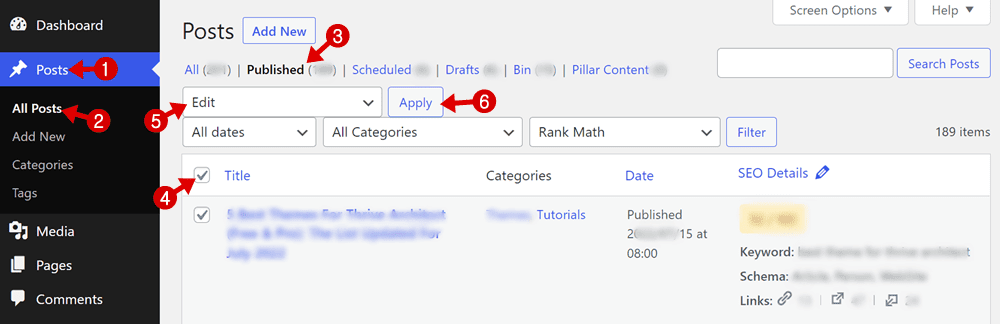
페이지를 삭제하려면 페이지 >> 모든 페이지 >> 페이지 선택 >> 저장소로 이동 >> 적용 을 클릭하십시오. 아래 예를 참조하십시오.
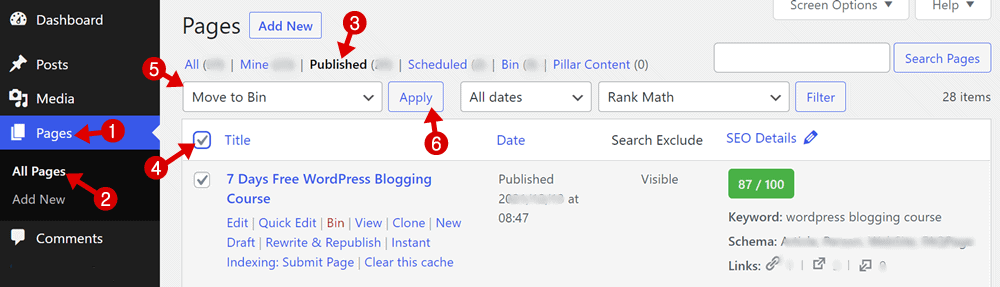
플러그인을 삭제하려면 먼저 플러그인을 모두 비활성화해야 합니다. 그렇게 하려면 플러그인 >> 설치된 플러그인 >> 모든 플러그인 선택 >> 비활성화 >> 적용 을 클릭하십시오. 아래 예를 참조하십시오.
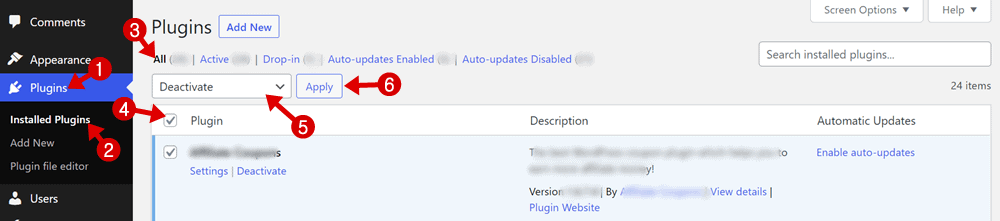
이제 " 삭제 " 옵션을 선택하여 동일한 프로세스를 반복합니다.
6단계: 전문가 수준의 테마 설치
수천 개의 미리 만들어진 WordPress 테마가 있습니다. 그들 중 일부는 무료이고 다른 일부는 유료입니다.
WP Blogging 101에서는 Kadence 테마를 사용합니다. FREEMIUM WordPress 테마로 무료 및 프리미엄 두 가지 버전이 있습니다.
Bluehost로 간단한 WordPress 블로그를 설정하는 경우 Kadence Theme 무료 버전이 완벽한 선택입니다. 그러나 전문적인 웹사이트가 필요하다면 Kadence Pro가 최고의 선택입니다. 자세한 내용은 Kadence Theme에 대한 솔직한 리뷰입니다.
다음은 업계에서 가장 인기 있는 SEO 최적화 및 모바일 친화적인 WordPress 테마입니다. 시도해 볼 수 있습니다.
- 번창 테마
- 우아한 테마
- 생성프레스
- WP 아스트라
- 오션WP
이상적인 WordPress 테마를 찾으면 WordPress 대시보드 >> 모양 >> 테마 >> 새로 추가 버튼을 따라 사이트에 업로드하십시오.
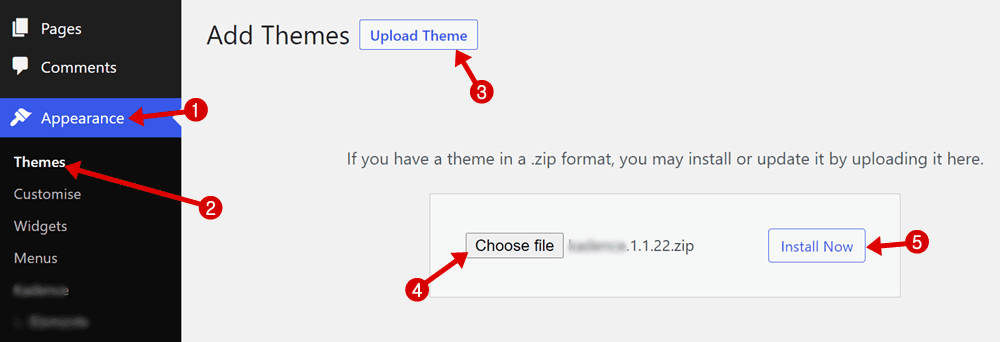
원하는 테마를 활성화한 후 모양 >> 테마 >> 테마 선택 으로 이동하여 미리 추가된 다른 테마를 삭제하고 삭제하려면 삭제 버튼을 누르십시오.
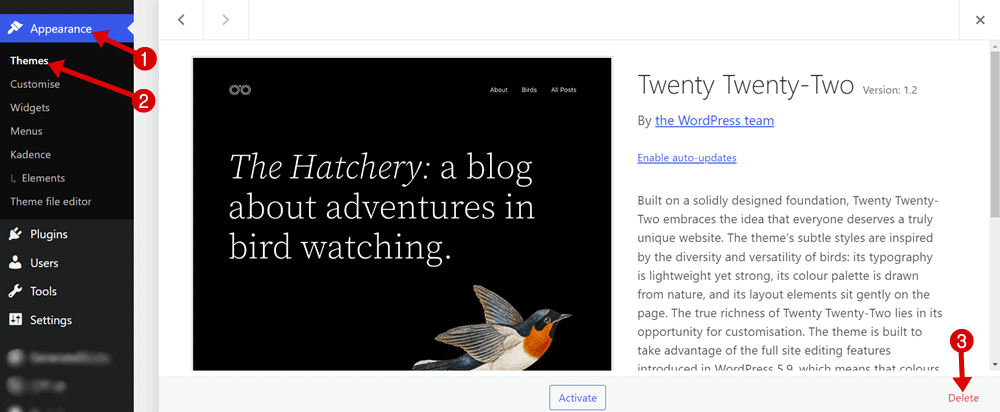
프리미엄 테마에 대한 예산이 없더라도 걱정하지 마십시오. 공식 wp 테마 디렉토리에서 사용할 수 있는 6K 이상의 WordPress 테마가 있으며, 이를 현장에서 설치하고 사용하여 간단한 블로그를 운영할 수 있습니다.
7단계: 필수 WordPress 플러그인 설치
플러그인은 WordPress 블로그 기능 및 기능을 완전히 제어할 수 있는 일종의 생산성 도구입니다.
블로그에서 수행해야 하는 모든 작업에 대해 인터넷에서 사용할 수 있는 수백만 개의 무료 및 유료 플러그인이 있습니다.
WordPress 플러그인 개발자 덕분에 초보자도 무료 플러그인으로 시작할 수 있습니다. 나중에 요구 사항에 따라 프리미엄 버전으로 업그레이드할 수 있습니다.
여기에 Bluehost 호스팅에서 WordPress 블로그를 설정한 후 수익성 있는 결과를 얻으려면 설치해야 하는 필수 플러그인을 나열했습니다.
- Rank Math(무료 + 유료): WordPress 사이트를 위한 유일한 SEO 플러그인, 가장 신뢰합니다.
- WP 로켓(유료): 독점 프리미엄 WP 캐시 도구
- Wordfence Security(무료 + 유료): 웹사이트 맬웨어 제거 및 보안 소프트웨어
- ShortPixel(무료 + 유료): 이미지 최적화 플러그인
- Thirsty Affiliates(무료 + 유료): 제휴 마케팅 블로그를 위한 최고의 제휴 링크 클로킹 플러그인
다음은 몇 가지 추가 플러그인입니다. 나중에 웹사이트가 성장함에 따라 필요할 수 있습니다.
- Kadence Blocks(무료 + 유료): Kadence Theme 사용자를 위한 독점적인 Gutenberg 편집기 플러그인입니다.
- Akismet(무료 + 유료): 자동 스팸 댓글 감지 및 제거
- Elementor(무료 + 유료): 웹사이트 템플릿 디자인을 위한 #1 랜딩 페이지 빌더
- Social Snap (무료 + 유료): 소셜 공유 버튼을 추가하기 위한 최고의 플러그인
… 그리고 계속합니다.
목록은 방대하고 기능, 웹 사이트에서 수행하는 작업 및 모든 것을 관리하는 방법에 전적으로 달려 있습니다.
8단계: 해야 할 중요한 설정
콘텐츠 작성을 시작하기 전에 수행해야 하는 몇 가지 필수 설정이 있습니다.
- 퍼머링크 설정 : 블로그 SEO를 위한 중요한 단계입니다. 기본적으로 WordPress에는 SEO 친화적인 영구 링크 구조가 제공되지 않습니다. 따라서 검색 엔진에 친숙하게 만들려면 설정 >> 영구 링크 로 이동하여 " 게시물 이름 "을 설정하십시오.
- 핑백 및 트랙백 비활성화 : 새 기사에 대한 성가신 알림을 제거합니다. WordPress 대시보드 >> 설정 >> 토론 >> 새 기사에 대한 다른 블로그의 링크 알림 허용( 핑백 및 트랙백) 옵션을 선택 취소합니다.
- 시간대 : 설정 >> 일반 >> 국가 시간에 따라 시간대 선택 으로 이동하여 시간대를 설정합니다.
- 핑 서비스 : 일반 >> 쓰기 >> 서비스 업데이트 를 방문하여 WordPress 핑 목록을 업데이트하십시오.
- Setup Www/non-www : Www와 Non-www는 두 가지 유형의 사이트 주소입니다. 독자에게 표시하고 싶은 것을 설정할 수 있습니다. 설정 >> 일반 설정 >> WordPress 주소 및 사이트 주소 로 이동하여 원하는 방식으로 설정합니다.
9단계: 필수 페이지 만들기
사람이 웹사이트를 방문할 때 그/그녀는 특정 사이트 뒤에 숨겨진 더 많은 정보를 알고 싶어할 수 있습니다.
게다가 독자에게 가치를 주기 위해서는 신원, 블로그 동기, 개인 정보 보호 정책 등을 설명하는 몇 가지 필수 페이지가 있어야 합니다. 다음은 Bluehost에서 WordPress 블로그를 만든 후 게시해야 하는 몇 가지 페이지입니다.
- 회사 소개
- 문의하기
- 개인 정보 정책
- 제휴사 공개(제휴 마케터용)
참고 : 위 목록을 내 페이지에 연결했습니다. 전문적인 페이지를 만드는 방법과 그 위에 무엇을 쓸지 이해하는 데 도움이 됩니다.
WordPress 사이트에 페이지를 추가하려면 페이지 >> 새로 추가 로 이동하여 작성을 시작하십시오.
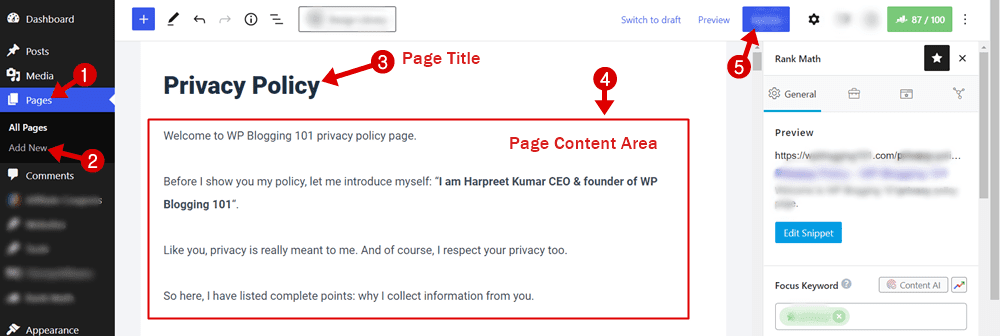
위는 구글 애드센스 계정 승인을 위한 필수 페이지입니다. 그러나 거래, 블로그, 서비스 등과 같은 더 많은 페이지가 있습니다. 귀하가 속한 블로그 틈새 시장에 따라 나중에 필요할 수 있습니다.
10단계: 첫 블로그 게시물 작성 시작
축하합니다! Bluehost 호스팅에서 WordPress 블로그를 시작하는 방법을 거의 배웠습니다. 이제 첫 번째 게시물 작성을 시작할 때입니다.
첫 번째 게시물을 작성하려면 게시물 >> 새로 추가 로 이동하면 WordPress 게시물 편집기가 아래 이미지와 같이 컴퓨터 화면에 표시됩니다.
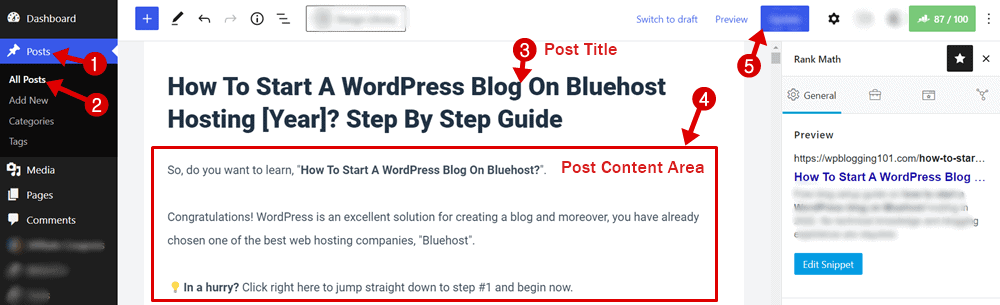
위의 이미지에서 게시물 제목을 입력하는 상자와 내용을 작성하는 더 큰 상자를 볼 수 있습니다.
첫 번째 게시물을 작성할 때 자신에 대해 작성하는 것이 좋습니다. 여기에서는 의미 있는 기사를 작성하기 위한 몇 가지 팁을 공유합니다.
그러나 계속하기 전에 자신에 대한 첫 번째 게시물을 작성하십시오.
- 사용자를 끌어들이는 눈에 띄는 게시물 제목 작성
- 포커스 키워드를 포함하여 URL을 짧게 유지
- 기사에 이미지(alt 태그 포함) 및 미디어 추가
- 검색 엔진에서 최대한 긍정적인 반응을 얻으려면 최소 1000단어(순위 수학 제안) 기사를 작성하십시오.
- 게시물에 카테고리 및 태그 추가
- 항상 추천 이미지를 사용하세요(Canva를 사용하여 추천 이미지를 만들 수 있음).
- 에세이 작성을 마치면 " 게시 " 버튼을 눌러 WordPress 사이트에 공개적으로 표시하십시오.
추천 블로깅 도구(무료 및 유료) 2022
Bluehost로 WordPress 블로그 설정을 완료한 후에는 성공을 더 쉽게 만들어주는 필수 블로깅 도구를 확인할 때입니다.
WP Blogging 101에서 블로그에 사용하는 유용한 도구 중 일부를 공유했습니다. 일부 도구는 무료이고 다른 도구는 유료입니다. 2022년에 블로깅 여정을 빠르게 성공시키기 위한 모든 도구를 얻을 수 있습니다.
문법 – 문법 해결사
영어로 긴 글을 쓰다 보면 누구나 어리석은 실수를 합니다. 솔직히 Grammarly 도구 없이는 올바른 형식으로 100 단어도 쓸 수 없습니다.
Grammarly는 콘텐츠 품질을 향상시키는 데 가장 좋아하는 도구입니다. 잘못된 동사, 철자 오류 등과 같은 오류를 찾아 강조 표시하고 수정하기 위한 올바른 제안을 제공합니다. 대부분의 블로거(프로 블로거 포함)는 이 작성 도구를 사용합니다.
이 도구는 브라우저 확장으로 무료로 사용할 수 있습니다. 그러나 유료 버전의 Grammarly도 몇 가지 추가 혜택과 놀라운 기능을 제공합니다.
SEMrush – 키워드 연구 도구
Semrush(무료 평가판)는 내 블로그 게시물에 대한 수익성 있는 키워드를 찾는 가장 사랑스러운 도구 중 하나입니다.
초보자로서 블로깅에서 키워드 연구의 중요성을 인식하지 못할 수도 있지만 올바른 키워드 연구 계획 없이는 SERP(검색 엔진 결과 페이지)에서 순위를 매길 기회가 없습니다.
지난 수년간의 SEO 경험을 통해 SEMrush에는 귀하와 귀하의 경쟁업체 사이트 순위를 매기는 키워드를 쉽게 찾을 수 있는 유용한 기능이 많이 있다는 것을 알았습니다.
간단히 말해 검색량, 키워드 난이도, 경쟁 밀도, SERP 기능 및 클릭당 비용 데이터와 같은 메트릭을 표시하여 검색 엔진에서 최대한의 트래픽을 얻기 위해 사이트를 더 잘 분석하는 데 도움이 됩니다.
Aweber – 이메일 마케팅 소프트웨어
이메일이 전환율을 최대 45%까지 높일 수 있다는 사실을 알고 계십니까? 그렇다면 새 블로그를 통해 첫날부터 이메일을 수집하지 말아야 하는 이유는 무엇입니까?
이번에는 이메일 마케팅 도구인 AWeber가 독자를 구독자로, 그 다음에는 고객으로 만드는 역할을 하게 됩니다.
100,000개 이상의 소규모 기업과 기업가가 이메일을 무제한으로 만들고 보낼 수 있습니다. WP Blogging 101 독자는 여기에서 평생 액세스할 수 있는 Aweber 무료 계정을 요청할 수 있습니다(기간 제한 제공).
Bluehost(2022)로 WordPress 블로그를 만드는 방법에 대한 최종 생각
지금쯤이면 Bluehost 호스팅에서 WordPress 블로그를 시작하는 방법을 이미 배웠기를 바랍니다.
그래도 위의 가이드를 단계별로 따라하시면 이미 웹사이트를 구축하셨다고 생각합니다.
오른쪽?
이 튜토리얼을 따라 WordPress와 Bluehost로 첫 블로그를 만드는 데 문제나 질문이 있습니까?
주저하지 마시고 아래의 댓글란을 통해 저에게 질문하거나 연락처 페이지를 통해 저에게 메시지를 보내주십시오.